Utilisation des pads sonores
Les pads sonores sur le RØDECaster Pro sont un moyen incroyablement simple de stocker de l'audio à jouer à tout moment pendant un podcast. Ils sont très amusants à utiliser et particulièrement pratiques pour les productions en direct.
Les pads sonores peuvent être utilisés pour déclencher des interviews préenregistrées, jouer des fonds musicaux, des musiques d'introduction et de conclusion, des jingles et des effets sonores, des intros de segments et plus encore. Bien qu'ils soient extrêmement simples à utiliser, il existe d'innombrables façons de les personnaliser et de les déployer.

Déclenchement des Pads Sonores
Pour déclencher un son, montez le fader du canal des pads sonores jusqu'à la cinquième ligne à partir du haut et appuyez fermement sur l'un des pads. Si votre RØDECaster Pro est correctement configuré, vous devriez pouvoir les entendre dans vos écouteurs. Si vous n'entendez pas les pads sonores, consultez la section sur l'utilisation des écouteurs et des haut-parleurs.
Lorsqu'un pad est pressé, l'icône du pad sonore sur l'écran d'accueil s'allume avec la couleur du dernier pad sonore que vous avez pressé. Elle affichera également le temps restant sur ce pad sonore particulier. Si vous appuyez sur un autre pad pendant que le premier est encore en cours de lecture, cette icône affichera la couleur du pad sonore qui finira de jouer en premier.
Accéder aux Pads Sonores
L'icône du pad sonore sur l'écran d'accueil vous mènera au menu des pads sonores lorsque vous appuyez dessus. Ce menu est également accessible en allant dans ‘Paramètres’ > ‘Sons’.
Le menu des pads sonores affichera chacun des pads sonores que vous avez activés et leurs noms attribués (ces noms peuvent être modifiés depuis l'application Companion). Vous pouvez également faire défiler les différentes banques de sons ; le RØDECaster Pro peut stocker jusqu'à huit banques de sons. Vous pouvez les parcourir en appuyant sur les boutons fléchés en bas du menu des pads sonores ou en balayant vers la gauche et la droite.
Pour apporter des modifications à un pad sonore, appuyez dessus dans le menu des pads sonores. Cela affichera des options pour changer la couleur du pad sélectionné et son mode de lecture. Sur le côté gauche de cet écran se trouve une carte de la position du pad sonore sélectionné sur le panneau de contrôle. Cela est particulièrement utile si vous souhaitez localiser et déclencher le pad sonore sélectionné pour tester rapidement l'audio.
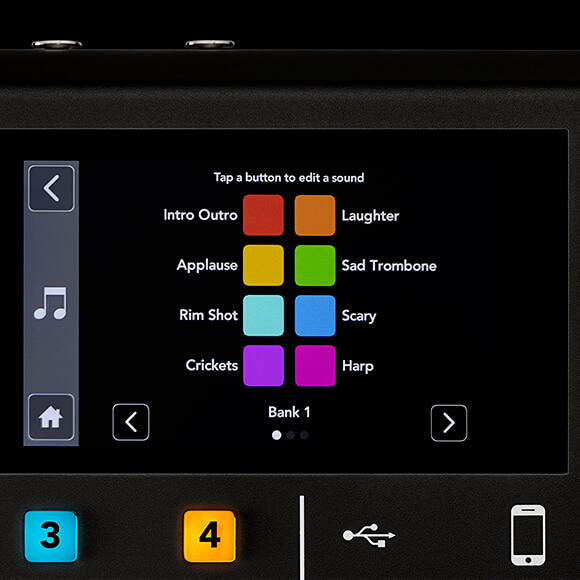
Conseil de Pro
Le RØDECaster Pro dispose de 512 Mo de mémoire interne et peut stocker jusqu'à huit banques de huit sons – soit 64 au total !
Modes de Lecture du Pad Sonore
Verrouillage
En mode 'Verrouillage', les pads fonctionnent selon une configuration simple de démarrage/arrêt. Appuyez sur un pad pour commencer à lire l'audio, et appuyez à nouveau pour arrêter la lecture. Cela peut être considéré comme le mode 'par défaut' des pads sonores.
Pause
En mode 'Pause', lorsque le pad sonore est pressé pendant que l'audio est en cours de lecture, la lecture sera mise en pause et le pad sonore clignotera jusqu'à ce qu'il soit à nouveau pressé pour reprendre la lecture.
Rejouer
En mode 'Rejouer', lorsque le pad sonore est pressé pendant que l'audio est en cours de lecture, la lecture recommencera depuis le début. Cela peut être pratique pour déclencher un pad sonore plusieurs fois de suite rapidement, comme l'effet sonore classique de la corne de brume.
Lecture
En mode 'Lecture', le pad sonore jouera l'audio dans son intégralité. Appuyer à nouveau sur le pad pendant que l'audio est en cours de lecture n'aura aucun effet. Cela évite que des coups ou des chocs accidentels n'interrompent la lecture – pratique pour lire des interviews ou de la musique préenregistrées très longues.
Bouton de Censure
Chaque fois que l'utilisateur appuie sur le pad en mode Bouton de censure, tous les canaux seront coupés et le son sur le pad sera joué. Lorsqu'il est activé, le son sur le pad sonore peut être remplacé par le classique 'bip' pour masquer les grossièretés.
Parler Trash
En mode parler trash, les sorties audio vers les canaux USB, Bluetooth et téléphone seront coupées, donc tout invité à l'autre bout de ces canaux ne pourra rien entendre. Cela peut être pratique pour préparer les invités avant de les intégrer au podcast ou si vous êtes dans une situation de canular téléphonique et que vous souhaitez parler avec vos invités physiques sans que l'appelant n'entende.
Boucle
Bien que ce ne soit pas nécessairement un 'mode', lorsque la 'Boucle' est activée, le pad sonore pressé répétera la lecture indéfiniment jusqu'à ce qu'il soit à nouveau pressé. Cela est particulièrement pratique lors de l'utilisation d'une piste musicale en boucle comme introduction qui peut varier en longueur.
Astuce Pro
Pour annuler la lecture dans n'importe quel mode, maintenez le pad sonore actif enfoncé pendant trois secondes.
Enregistrement et Surimpression de Sons Personnalisés
Chaque pad sonore peut être entièrement personnalisé depuis le RØDECaster Pro avec des options pour effacer, enregistrer et surimprimer de l'audio. Ces réglages se trouvent en bas du menu de chaque pad sonore. Appuyer sur « Effacer » supprimera tout ce qui est stocké sur le pad sonore sélectionné, vous permettant d'enregistrer votre propre audio avec le bouton « Enregistrer ».
Appuyez sur le bouton « Enregistrer » pour accéder à un nouveau menu. Ici, vous trouverez l'option de lire l'audio sur le pad sonore sélectionné, d'enregistrer un nouvel audio, et même de surimprimer un audio supplémentaire par-dessus l'audio déjà stocké sur le pad sonore.
Enregistrement
Lorsque le bouton « Enregistrer » est pressé, tout ce qui est joué via la sortie principale du RØDECaster Pro sera enregistré sur le pad sonore. Cela signifie que vous pourriez enregistrer un extrait de musique, un effet sonore, ou même un podcast complet de 20 minutes sur le pad sonore pour le lire plus tard.
Surimpression
Lorsque le bouton « Surimpression » est pressé, l'audio sera superposé à l'audio actuellement stocké sur le pad sonore. Ce processus peut être répété plusieurs fois, vous permettant de construire des sons en couches. Cela est pratique pour créer vos propres intros de podcast en superposant une voix et des effets sonores sur une musique de fond.
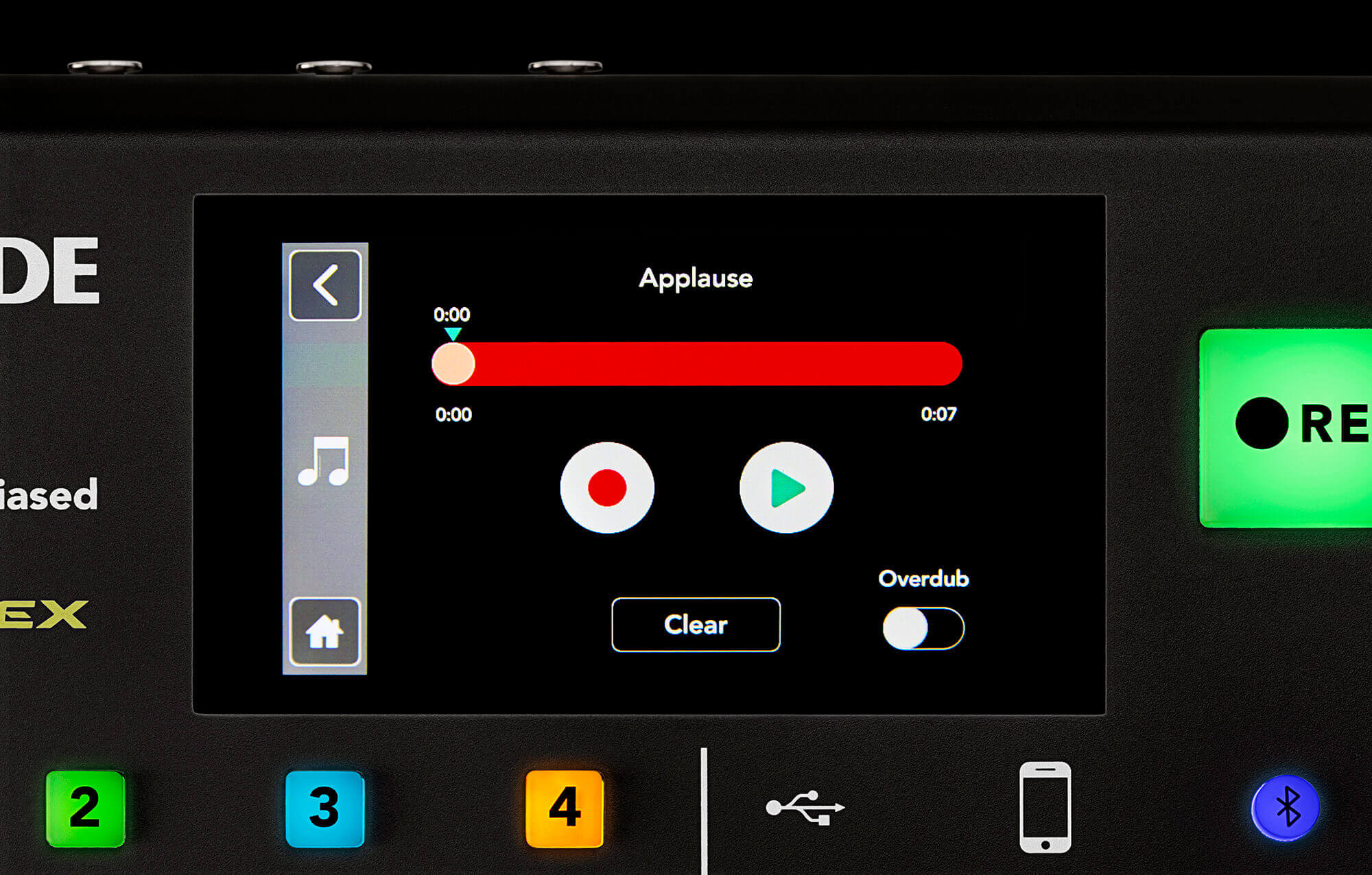
Contrôler et éditer les pads sonores avec l'application Companion
Tous les contrôles des pads sonores mentionnés ci-dessus sont également disponibles dans l'application RØDECaster Pro Companion. Cette application offre de nombreuses fonctionnalités pour configurer et paramétrer le RØDECaster Pro. Pour télécharger l'application Companion, consultez la page sur la mise à jour du firmware.
Tout d'abord, connectez votre RØDECaster Pro à un ordinateur avec le câble USB inclus et lancez l'application Companion. Une fois ouverte, l'application Companion affichera automatiquement les huit premiers pads sonores avec la possibilité de parcourir les banques de sons. En cliquant sur l'un de ces pads sonores, une boîte de dialogue s'affichera avec des contrôles pour changer le nom, la couleur et le style de lecture du pad sonore.
Vous pouvez également utiliser l'application Companion pour transférer des sons du RØDECaster Pro vers votre ordinateur – pratique si vous avez enregistré un son personnalisé génial et souhaitez le sauvegarder. Il est également possible de charger des sons de votre ordinateur vers les pads sonores. Ces deux fonctionnalités peuvent être utilisées en sélectionnant un pad sonore et en cliquant sur l'une des icônes dans le coin inférieur gauche de la boîte de dialogue.
Vous cherchez de nouveaux sons pour votre podcast ? Consultez l'article de blog sur où trouver des sons pour votre podcast !
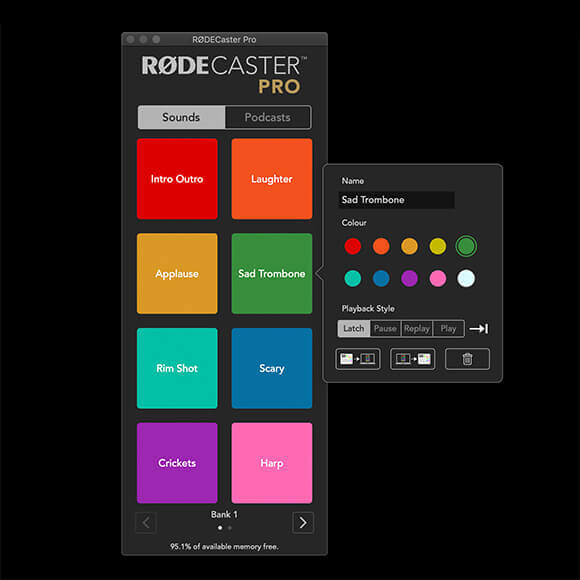
Astuce Pro
Toute modification effectuée depuis l'application Companion sera reflétée sur votre RØDECaster Pro en temps réel.
Conseils supplémentaires sur l'utilisation des pads sonores
Si vous supprimez accidentellement des sons des pads sonores d'origine et que vous souhaitez les récupérer, vous pouvez facilement restaurer les sons d'usine en allant dans « Fichier » > « Restaurer les sons d'usine » depuis l'application Companion.
Si vous souhaitez effacer rapidement une banque entière de sons, cela peut être fait en allant dans « Fichier » > « Effacer la banque actuelle ».
Sauvegarde et Chargement des Paramètres
Si vous avez configuré votre RØDECaster Pro exactement comme vous le souhaitez, vous pouvez conserver un « instantané » de tous les paramètres et pads sonores. Cela peut être utile si vous utilisez un RØDECaster Pro partagé par plusieurs personnes ou si vous créez différents podcasts nécessitant des paramètres différents.
Allez dans ‘Fichier’ > ‘Enregistrer le Spectacle’ pour sauvegarder tous vos paramètres. Cela créera un fichier spécifique au RØDECaster Pro qui pourra être chargé sur votre podcast à tout moment dans le futur en allant dans ‘Fichier’ > ‘Charger le Spectacle’.